如何用Pr添加字幕遮挡部分视频
Pr是一款功能强大的视频编辑软件,有些新用户不知道如何用Pr添加字幕遮挡部分视频,接下来小编就给大家介绍一下具体的操作步骤。
具体如下:
1. 首先第一步打开电脑中的【Pr】软件,导入需要编辑的视频。

2. 第二步点击左上角【文件】选项,在弹出的菜单栏中根据下图所示,依次点击【新建-旧版标题】选项。
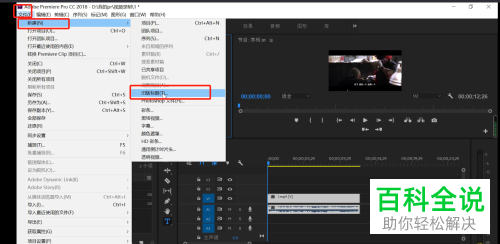
3. 第三步打开【新建字幕】窗口后,按照需求设置各项参数,根据下图箭头所指,点击【确定】选项。
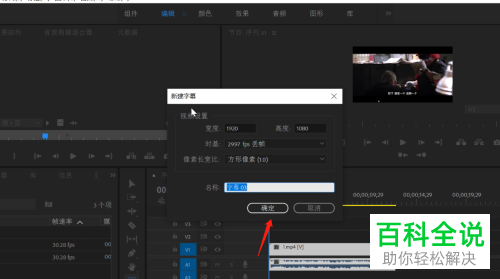
4. 第四步根据下图箭头所指,点击左侧【矩形工具】图标。
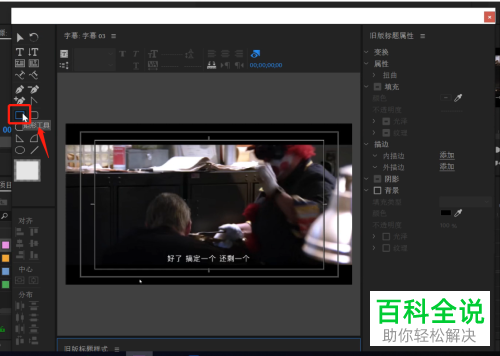
5. 第五步在右侧窗口中,根据下图箭头所指,在视频中需要遮挡的部分绘制矩形。
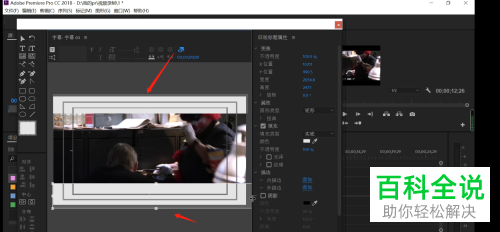
6. 第六步根据下图箭头所指,将添加的字幕向右拖动到时间轴窗口第二轨道。
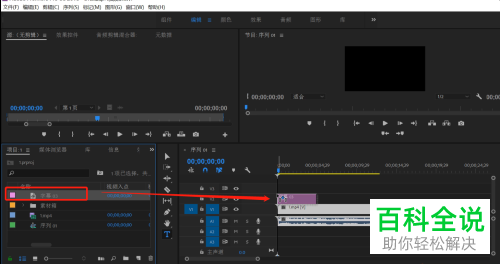
7. 最后拖动【字幕】长度,使它与视频相匹配。根据下图箭头所指,查看视频预览效果,成功遮挡部分视频。
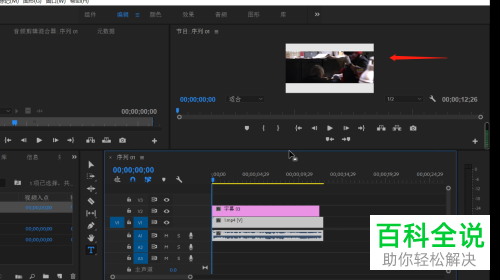
以上就是如何用Pr添加字幕遮挡部分视频的方法。
赞 (0)

